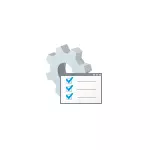
Jeg vil være opmærksom på, at dette systemværktøj kun er til stede i corporate og professionelle versioner af Windows 10, 8.1 og Windows 7 (for sidstnævnte - også i "Maksimal" Editor. I hjemmet modtager du en besked om, at den Undlader at køre værktøjet, selv om det er muligt at komme rundt, detaljer: Kan ikke finde en GPEDIT.MSC i Windows.
Metoder Open Group Policy Editor (GPEDIT.MSC)
Nedenfor er alle grundlæggende måder at starte en lokal gruppepolitisk editor på. Der er andre, men de er afledt af dem, der er beskrevet nedenfor.Dialogboks "Kør"
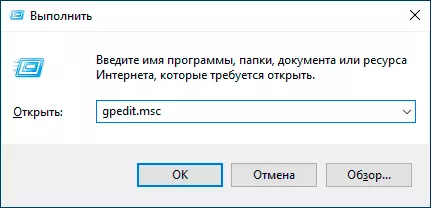
Den første måde, jeg skriver oftere end andre, velegnede til alle aktuelle versioner af Windows - tryk på WIN + R-tasterne (win-tast med OS-emblemet), og for at indtaste vinduet "Kør" for at komme ind i GPEDIT.MSC
Derefter skal du trykke på ENTER eller OK - den lokale gruppepolitik editor interface vil straks åbne, underlagt tilstedeværelsen af systemet i din udgave.
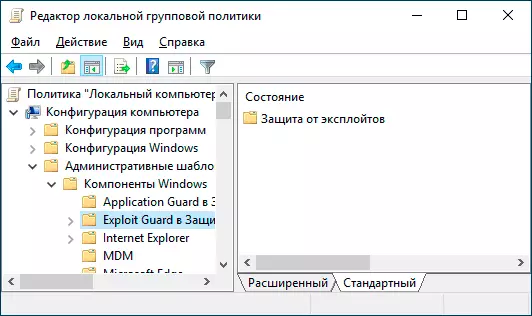
Fil gpedit.msc.
Du kan starte den lokale gruppepolitiske editor, samt oprette en genvej til det på det ønskede sted, ved hjælp af filen til Start: Den er placeret i mappen C: \ Windows \ System32 og har et navn GPEDIT.MSC
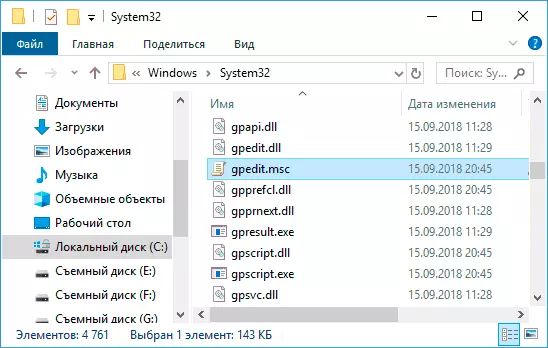
Søg efter Windows 10, 8.1 og Windows 7
Et af Windows OS-funktionerne, som brugere undeserves ikke er opmærksomme på systemet, som i Windows 7 er i Start-menuen, i Windows 10 - i proceslinjen og i 8.1 - i en separat søgelinje (du kan ringe til vinder + nøgler i). Hvis du ikke ved, hvordan du kan køre noget, skal du bruge søgningen: Normalt er dette den hurtigste måde.
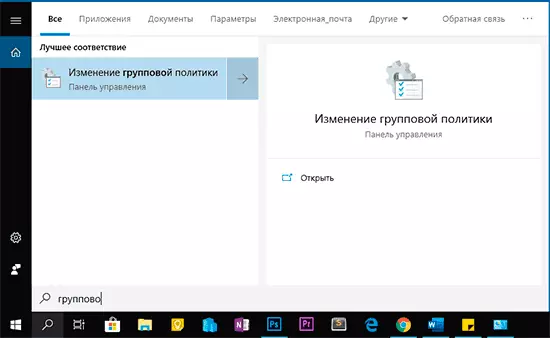
Af en eller anden grund er det ønskede resultat dog kun, hvis du indtaster "Gruppepolitik" uden ordet "Editor". Ved samme forespørgsel kan det ønskede resultat findes i søgningen efter Windows 10 "parametre.
Kontrolpanel
Lancering af en lokal gruppepolitik editor er mulig fra kontrolpanelet, men også med nogle oddities: det skal være i afsnittet "Administration", men hvis du åbner det, vil der ikke være noget produkt der (under alle omstændigheder i Windows 10).
Hvis du begynder at skrive "Gruppepolitik" i søgningen i kontrolpanelet (ved højre vindue øverst), findes redaktøren i afsnittet "Administration".
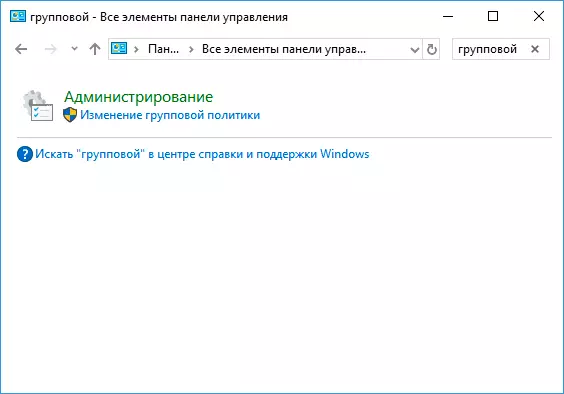
Alle andre måder - i det væsentlige valgmuligheder, der allerede er beskrevet: For eksempel, en gpedit.msc du kan køre fra kommandolinjen eller PowerShell, kan etiketten til GPEDIT.MSC-filen fastsættes på proceslinjen eller i startmenuen. En eller anden måde tror jeg, at de metoder, der er beskrevet for dine formål, vil være nok. Det kan også være nyttigt: Local Group Windows Editor Policies for Beginners.
